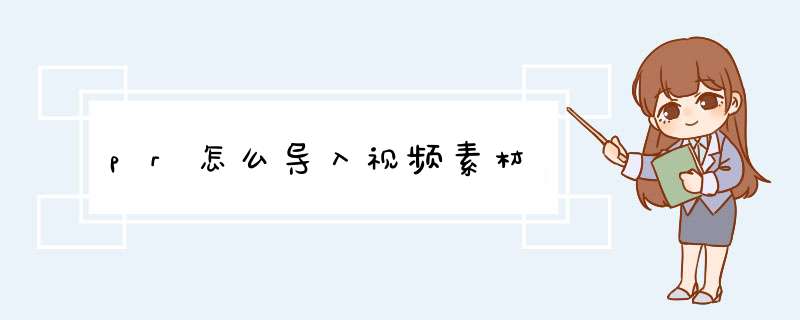
可以在pr中的媒体文件中导入视频文件。如下:
型号:华为MateBook14。
系统:win10。
软件:AdobePremiereProCC2020。
1、打开电脑上的pr软件并新建项目,找到pr面板中左上角的文件。
2、点击左上角文件,找到里面的导入。
4、根据以上步骤就可以在pr中导入视频文件。
pr视频剪辑导入素材的几种方法
方法1:点击文件菜单,在展开的下拉列表中选择导入子选项。或者按ctrl+I快捷键。在d出的文件选择对话框中,选择我们需要导入的图片、视频、音频等素材进行导入。导入完成后如图我们可以看到刚才的素材已成功导入,我们接下来就可以在项目中正常使用了。
方法2:直接在项目的空白处使用鼠标双击,同样会打开一个选择对话框,我们选择需要的素材即可。
方法3:在开启pr软件的界面下,找到素材的路径,鼠标选择要导入的素材,然后按住不放往pr项目中进行拖放。松开鼠标即可成功导入该素材。
pr 可以直接导入的格式有:AVI,DV AVI、WMV、MOV、MP4、MPEG、VCD等。
pr导入MP4步骤:
1、电脑打开pr软件。
2、打开PR后,找到视频所在的文件位置,选中然后用鼠标直接到拖到PR视频轨道中就可以了。
3、视频就导入到pr中了。
premiere cs5:当导入mov素材时,提示错误信息“文件没有音频或视频流”,是设置错误造成的,解决方法如下:
1、首先打开pr软件正常导入视频,发现无法导入,并提示错误信息没有音频或视频流。
2、这时需要先从网上下载QuickTime Player。
3、下载完成后,打开并安装软件。
4、注意选择路径到d盘安装,以免占用内存,然后点击安装。
5、等待安装完成后,再次尝试重启pr,重新导入视频,看看能否读取。
欢迎分享,转载请注明来源:内存溢出

 微信扫一扫
微信扫一扫
 支付宝扫一扫
支付宝扫一扫
评论列表(0条)